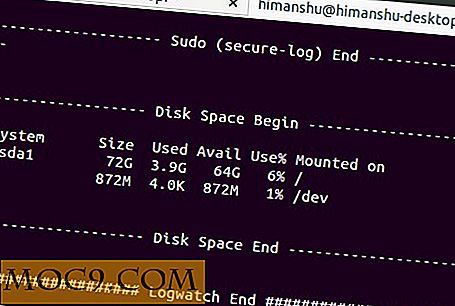विंडोज 10 में अंतिम प्रदर्शन सुविधा क्या है?
विंडोज 10 लैपटॉप पर बिजली का प्रबंधन कैसे करता है, इसके बारे में हाल ही में बहुत सी बात हुई है, लेकिन डेस्कटॉप उपयोगकर्ताओं को ऑपरेटिंग सिस्टम के साथ आने वाली सभी पावर-सेविंग फीचर्स की जरुरत नहीं है। उन्हें ऐसी बैटरी से लड़ना नहीं पड़ता है जो किसी भी समय बाहर हो सकता है। हालांकि, यहां तक कि एक रस-गोज़िंग उच्च शक्ति योजना के साथ, आप अभी भी आपके सिस्टम के बाहर प्रदर्शन के हर बिट को निचोड़ने में कामयाब नहीं होंगे। विंडोज 10 में माइक्रोसॉफ्ट द्वारा पेश की गई एक नई सुविधा यह सब बदल सकती है।
संबंधित : कम शक्ति का उपयोग करने और अपने उपयोगिता विधेयक पर सहेजने के लिए अपने विंडोज़ को कैसे ट्वीक करें
कैसे अंतिम प्रदर्शन काम करता है

अल्टीमेट परफॉर्मेंस मोड में आपका कंप्यूटर यह सुनिश्चित करने के लिए सभी रस का उपयोग करेगा कि यह हार्डवेयर संभवतः सर्वोत्तम संभव प्रदर्शन पर चलता है। यह अनिवार्य रूप से कल्पना की जा सकने वाली हर एक पावर-सेविंग फीचर को अक्षम करता है, जिससे आप थोड़ा प्रदर्शन बढ़ा सकते हैं।
विंडोज इनसाइडर, डोना सरकार के प्रमुख, कुछ तकनीकी पहलुओं को बताते हैं:
यह नई नीति वर्तमान उच्च प्रदर्शन नीति पर आधारित है, और यह अच्छी तरह से दानेदार बिजली प्रबंधन तकनीकों से जुड़ी माइक्रो-विलंबता को खत्म करने के लिए एक कदम आगे जाती है। चूंकि विद्युत योजना माइक्रो-विलंबता को कम करने की दिशा में तैयार की जाती है, यह सीधे हार्डवेयर को प्रभावित कर सकती है और डिफ़ॉल्ट संतुलित योजना की तुलना में अधिक शक्ति का उपभोग कर सकती है।
आइए उस शब्द का थोड़ा सा अर्थ सलाद करें: शब्द "सूक्ष्म-विलंबता" का उपयोग "गर्म अवधि" का वर्णन करने के लिए किया जाता है, जब आपके हार्डवेयर को अधिक शक्ति की आवश्यकता होती है।
चूंकि ऑपरेटिंग सिस्टम हार्डवेयर की जरूरतों को पूरा करने के लिए पावर आउटपुट को ठीक-ठीक कर रहा है, इसलिए ओएस को यह महसूस होता है कि एक घटक को अधिक शक्ति खींचने की आवश्यकता होती है और उस समय अतिरिक्त रस मिलता है।
चीजों को तेज़ी से बनाने के लिए, अंतिम प्रदर्शन बस इस पूरे सिस्टम को मिटा देता है और हार्डवेयर को वह सारी शक्ति का उपभोग करता है जो वह चाहता है।
अंतिम प्रदर्शन सक्रिय करना

यदि आप विंडोज 10 में अल्टीमेट प्रदर्शन मोड को सक्रिय करना चाहते हैं, तो आपको बस अपने नियंत्रण कक्ष पर जाना है, "हार्डवेयर और ध्वनि" पर क्लिक करें, फिर "पावर विकल्प" पर नेविगेट करें।
उस पावर विकल्प पर क्लिक करें जिसका आप उपयोग करना चाहते हैं। इस मामले में आप "अंतिम प्रदर्शन" का चयन करेंगे।
यदि आप विंडोज 10 प्रो चला रहे हैं तो आप केवल विकल्प देख पाएंगे। ऑपरेटिंग सिस्टम के किसी भी अन्य संस्करण के उपयोगकर्ता केवल "उच्च प्रदर्शन, " "संतुलित, " और "पावर सेवर" देखेंगे।
संबंधित : विंडोज 10 को तेजी से चलाने के 7 तरीके
इसे किसकी जरूरत है?

वे लोग जो अपने हार्डवेयर का इस तरह से उपयोग करते हैं कि इसे लगातार एक निष्क्रिय राज्य से पूरी तरह से लोड राज्य में जाने की आवश्यकता है, इस सुविधा से सबसे अधिक लाभ उठाएंगे। गेमर्स और जो लोग जीवित रहने के लिए वीडियो प्रस्तुत करते हैं, उनमें सबसे सामान्य लोग जरूरी नहीं हैं कि वे एक बड़ा बढ़ावा देखेंगे।
सबसे अच्छा, आप प्रदर्शन में बहुत छोटा अंतर देख सकते हैं लेकिन यह उत्पन्न होने वाले इलेक्ट्रिक बिल के लायक होने के लिए पर्याप्त नहीं है।
यदि आप 3 डी डिज़ाइन की तरह कुछ कर रहे हैं, जो लगातार आपके जीपीयू पर भारी भारी भार डालता है, तो आपको बहुत कम अंतराल मिल जाएगा और इसलिए अधिक उत्पादक काम करेंगे।
इसके अलावा, आप बिजली पर डॉलर और सेंट बर्बाद कर रहे हैं कि आपको वास्तव में बर्बाद करने की आवश्यकता नहीं है।
सोचने की गलती मत करो कि यह गेमिंग में बिल्कुल उपयोगी है। जब आप कोई गेम चलाते हैं, तो सीपीयू, जीपीयू, और रैम ग्राफिक्स उत्पन्न करने के लिए एकजुट हो जाते हैं। वे लगातार आपके द्वारा बनाई जा रही दुनिया को बनाने के लिए सभी अश्वशक्ति को दबा रहे हैं। इसलिए, आप इन माइक्रो-विलंबता का अनुभव नहीं करेंगे, सिवाय इसके कि जब आप पहले लोडिंग स्क्रीन से गेम में जाते हैं (और यह संदिग्ध है कि आप इसे नोटिस करेंगे)।
फैसले इस तरह कुछ चला जाता है: यदि आप अपने हार्डवेयर को अंतःस्थापित करने की आदत बनाते हैं, तो यह आपके लिए उपयोगी हो सकता है। यदि आप आमतौर पर इसके अलावा किसी अन्य चीज़ के लिए अपने कंप्यूटर का उपयोग करते हैं, तो आप किसी भी कारण से अपने हार्डवेयर को सशक्त बना रहे हैं और संभवत: इस सुविधा का उपयोग नहीं करना चाहिए जब तक कि आप इसका परीक्षण करते समय स्पष्ट लाभ न देख सकें।
क्या आप व्यक्तिगत रूप से इस सुविधा के लिए अपने दैनिक दिनचर्या में कोई उपयोग देखते हैं? टिप्पणी में हमें अपनी अंतिम प्रदर्शन कहानी बताएं!